როდესაც თქვენ აყენებთ თქვენს Windows-ს ჰიბერნაცია რეჟიმი, თითქოს შეაჩერე ფილმი. თქვენი აპარატის მიმდინარე მდგომარეობა ღია დოკუმენტებისა და პროგრამების ჩათვლით ინახება თქვენი სისტემის მყარ დისკზე. ასე რომ, როდესაც თქვენ ბრძანებთ თქვენს კომპიუტერს გამოღვიძება ჰიბერნაცია რეჟიმში, ყველა ეს პარამეტრი აღდგება, ისევე როგორც ფილმის პაუზის გაუქმება. The დაიძინე ოფციონიც იგივეს აკეთებს, თუმცა, შენახვა ხდება RAM-ზე და არა მყარ დისკზე. ამრიგად, მთავარი განსხვავება იქნება თქვენი სისტემის მუშაობის დაბრუნების დრო და, რა თქმა უნდა, ენერგიის მოხმარების გზა ორივე რეჟიმში. ჰიბერნაცია რეჟიმი მოიხმარს ნაკლებ ენერგიას და მეტი დრო სჭირდება სისტემის ჩართვას, ვიდრე დაიძინე ვარიანტი.
კიდევ ერთი მნიშვნელოვანი განსხვავება არის Windows 11-ზე დაიძინე ვარიანტი ადვილად ხელმისაწვდომია Start Menu Power Options, ხოლო ჰიბერნაცია რეჟიმი არ არის. ბევრი მომხმარებელი მიიჩნევს, რომ ეს საკმაოდ შემაშფოთებელია ჰიბერნაცია ვარიანტი ძალიან პოპულარული იყო საუკუნეების განმავლობაში და ის ფაქტი, რომ ის არ არის ხელმისაწვდომი, შეიძლება მართლაც იმედგაცრუებული გახდეს. ამ სტატიაში ჩვენ განვმარტავთ რამდენიმე მარტივ ნაბიჯს, თუ როგორ შეგიძლიათ მარტივად მიიღოთ ეს
ჰიბერნაცია ვარიანტი დაბრუნდა თქვენს Windows-ში Start Menu Power Options.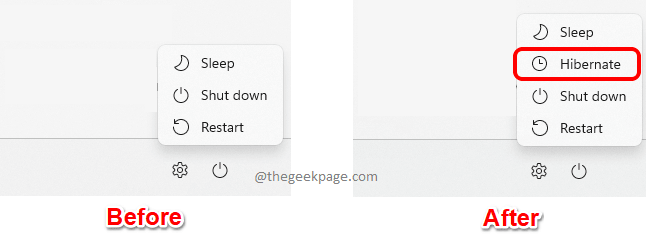
დაამატეთ ჰიბერნაციის რეჟიმი Start მენიუს კვების პარამეტრებში
Ნაბიჯი 1: დააჭირე კლავიშებს CTRL + R აღზრდა გაიქეცი ფანჯარა.
ში გაიქეცი ფანჯარა, ტიპი in კონტროლი და მოხვდა შედი გასაღები.
რეკლამა
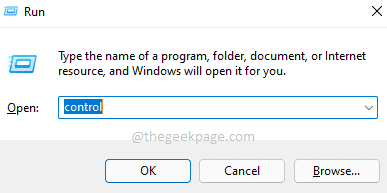
ნაბიჯი 2: საკონტროლო პანელის ფანჯარაში, ზედა მარჯვენა კუთხეში ფანჯარაში დააწკაპუნეთ ძირს დაგდება მენიუსთან დაკავშირებული ნახვა მიერ ვარიანტი და შემდეგ დააწკაპუნეთ პატარა ხატები.

ნაბიჯი 3: როგორც შემდეგი, დააწკაპუნეთ დენის ოფციები შესვლა ხელმისაწვდომი პარამეტრების სიიდან.

ნაბიჯი 4: დენის პარამეტრების ფანჯარაში, მარცხენა მხარე, დააწკაპუნეთ ბმულზე, სადაც ნათქვამია აირჩიეთ, რას აკეთებენ დენის ღილაკები.

ნაბიჯი 5: თუ ახლა შეხედე გამორთვის პარამეტრები განყოფილება, ხედავთ, რომ ჰიბერნაცია ვარიანტი ნაცრისფერია. პირველ რიგში, ჩვენ უნდა გავაკეთოთ ჰიბერნაცია ხელმისაწვდომი ვარიანტი.
ამისთვის განყოფილების ქვეშ განსაზღვრეთ დენის ღილაკები და ჩართეთ პაროლით დაცვა სათაური, დააწკაპუნეთ ბმულზე შეცვალეთ პარამეტრები, რომლებიც ამჟამად მიუწვდომელია.
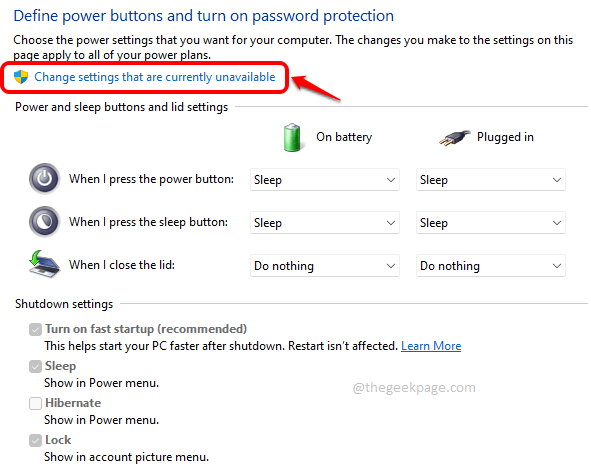
ნაბიჯი 6: ახლა თქვენ შეძლებთ შეამოწმოთ ჩამრთველი შესაბამისი ჰიბერნაცია ვარიანტი და შემდეგ დააჭირეთ Ცვლილებების შენახვა ღილაკი ბოლოში.
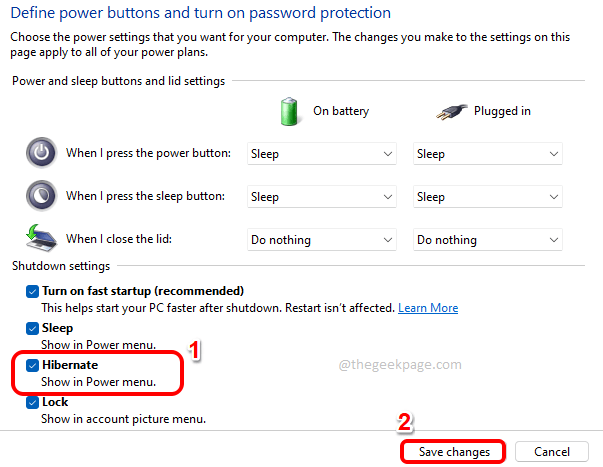
Ის არის. Hibernate ოფცია ახლა თქვენსში იქნება დენის ოფციები მენიუ.
ვიმედოვნებთ, რომ სტატია თქვენთვის სასარგებლო აღმოჩნდა.
Ნაბიჯი 1 - ჩამოტვირთეთ Restoro PC Repair Tool აქედან
ნაბიჯი 2 - დააწკაპუნეთ სკანირების დაწყებაზე, რათა ავტომატურად იპოვოთ და მოაგვაროთ ნებისმიერი კომპიუტერის პრობლემა.

